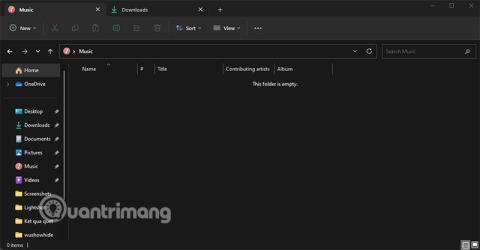Inline AutoComplete legger til forslag til det du skriver ved automatisk å fullføre det du skriver med best samsvar.
Denne veiledningen viser deg hvordan du aktiverer eller deaktiverer Inline AutoComplete i filutforskerens adresselinje (Win + E) og Kjør- dialogboksen (Win + R) i Windows 10 .
Aktiver/deaktiver innebygd autofullføring i Filutforsker og Kjør dialogboksen ved hjelp av Internett-alternativer
1. Åpne Kontrollpanel (ikonvisning) og klikk på ikonet Alternativer for Internett.
2. Klikk kategorien Avansert.
3. Velg (aktiver) eller fjern merket (deaktiver - standard) alternativet Bruk innebygd autofullføring i filutforsker og Kjør dialog i nettleserdelen , avhengig av hva du ønsker, og klikk OK.

Velg eller fjern merket for alternativet Bruk innebygd autofullføring i filutforsker og kjør dialog
4. Hvis du har Inline AutoComplete aktivert, må du også aktivere La Windows spore appoppstarter for å forbedre Start- og søkeresultater for å få en historikk for Inline AutoComplete.
Aktiver/deaktiver Inline AutoComplete i Filutforsker og Kjør dialogboksen ved hjelp av REG-fil
De nedlastbare .reg-filene nedenfor vil endre strengverdien i følgende registernøkkel:
HKEY_CURRENT_USER\Software\Microsoft\Windows\CurrentVersion\Explorer\AutoComplete
Legg til verdi for fullføringsstreng
ja = På
nei = Av
1. Utfør trinn 2 (på) eller trinn 3 (av) nedenfor, avhengig av hva du vil gjøre.
2. For å slå på Inline AutoComplete i Filutforsker og Kjør-dialogboksen, last ned filen Turn_ON_inline_AutoComplete_for_File_Explorer_and_Run_Dialog , og gå deretter til trinn 4 nedenfor.
3. For å slå av Inline AutoComplete i Filutforsker og Kjør-dialogboksen, last ned Turn_OFF_inline_AutoComplete_for_File_Explorer_and_Run_Dialog.reg-filen og gå til trinn 4 nedenfor.
4. Lagre .reg-filen på skrivebordet.
5. Dobbeltklikk på den nedlastede .reg-filen.
6. Når du blir bedt om det, klikker du Kjør > Ja (UAC) > Ja > OK for å godkjenne sammenslåingen.
7. Hvis du vil, kan du nå slette den nedlastede .reg-filen.
8. Hvis du har Inline AutoComplete aktivert, må du også aktivere La Windows spore appoppstarter for å forbedre Start- og søkeresultater for å få historikken for Inline AutoComplete.
Håper du lykkes.